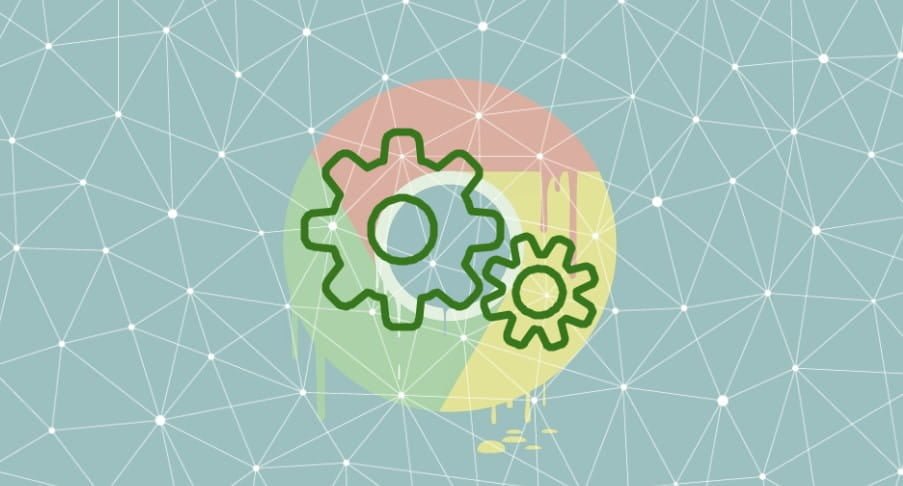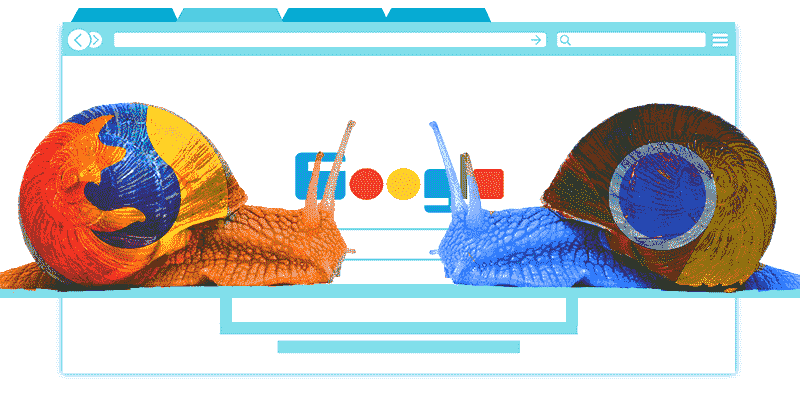В последней версии браузера Google Chrome внесены некоторые изменения в пользовательский интерфейс. Некоторые из нововведений, которые вы заметите, - это закругленные вкладки, замена значка «безопасный» для сайтов HTTPS на значок замка и новый вид страницы новой вкладки. Даже со всеми обновлениями страница новой вкладки может выглядеть немного скучной, если вы используете настройки по умолчанию. Chrome 69 дает вам возможность настраивать эту страницу без использования каких-либо расширений.
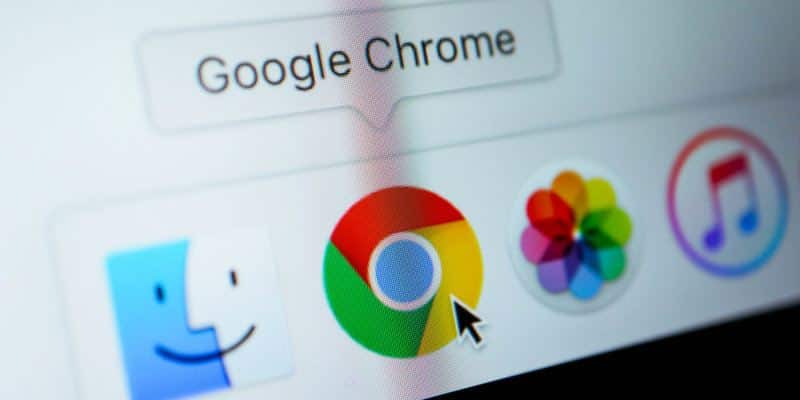
Наиболее очевидное изменение, когда вы сталкиваетесь со страницей новой вкладки, - это ярлыки ссылок. Если раньше было показано восемь сайтов, на которых был виден снимок экрана, то теперь эти значки представляют собой кружки с иконками сайтов в кружках. Теперь их хватит на десять.
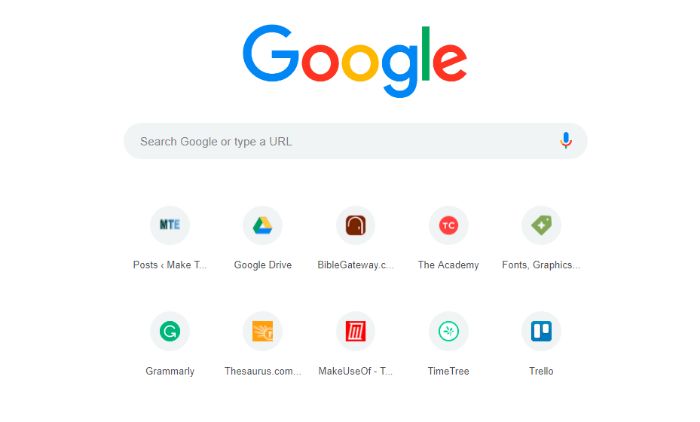
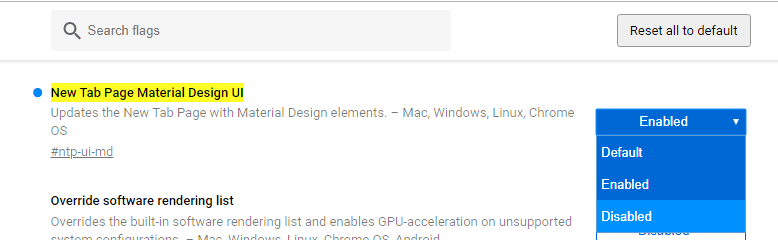
Если вам нравятся новые изменения, вы все равно можете настроить его по своему вкусу и потребностям. Изменения, которые вы можете внести в новую вкладку, включают выбор фона, возможность загружать собственные изображения в качестве фонового изображения и простой способ настройки значков ярлыков, отображаемых на вашей странице.
Как настроить фон
Если вы запускаете тему, эти параметры не будут видны. Перед сменой обоев необходимо отключить все темы Chrome.
1. Откройте новую вкладку в Chrome, щелкнув знак плюса вверху экрана или нажав Ctrl + T.
2. Щелкните значок шестеренки в левом нижнем углу экрана.
3. Выберите обои Chrome.
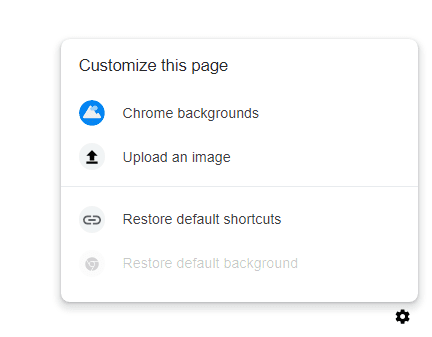
4. Щелкните по своему выбору из списка фоновых изображений.
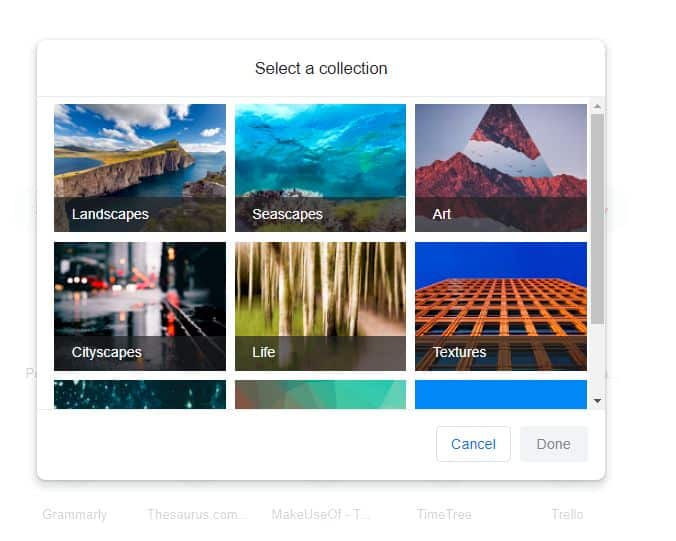
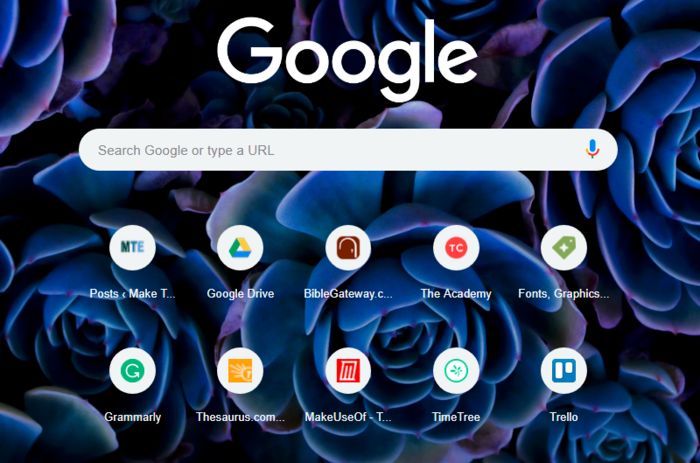
5. Если вы хотите использовать одну из своих фотографий, нажмите «Загрузить фотографию» и импортируйте ее из своей коллекции.
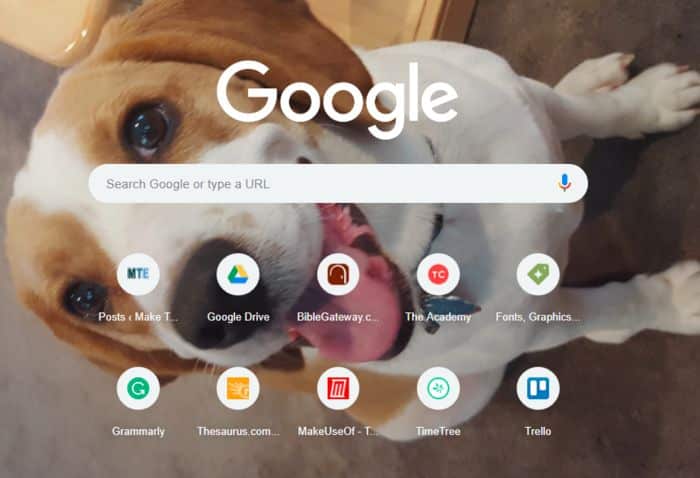
В отличие от многих тем, выбор фонового изображения не влияет на цвет вкладок или других строк меню в верхней части окна.
Настроить значки ссылок
Эта версия Chrome позволяет вам изменить значок ссылки на другой сайт.
1. Наведите указатель мыши на значок, который хотите отредактировать.
2. Появятся три точки. Нажмите здесь.
3. Появится диалоговое окно. Он включает поля для изменения ссылки на другую и кнопку для удаления ссылки.
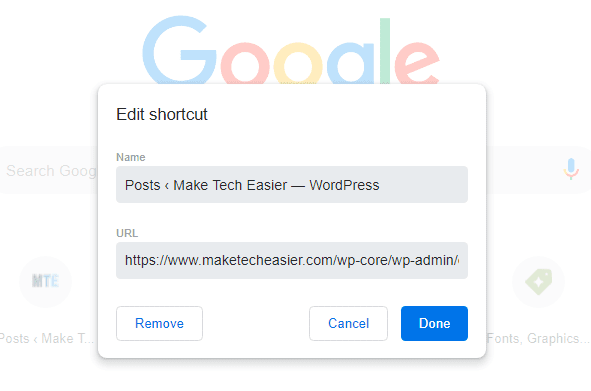
На вкладке новой страницы может быть до десяти различных значков ссылок. Чтобы добавить его, коснитесь круга со знаком плюса с надписью «Добавить ярлык» под ним. Введите имя сайта и URL-адрес и нажмите Готово.
Почему бы не использовать плагины для настройки?
Доступны расширения, которые позволят вам настроить страницу новой вкладки, но с использованием наиболее безопасных встроенных настроек. Расширения браузера известны тем, что делятся вашей личной информацией без вашего ведома. Даже расширения, которым вы доверяете при загрузке, могут быть проданы кому-то, кто не будет соблюдать те же ограничения, что и исходный разработчик. Новые владельцы могут заполнить расширение, полное опасного кода.
Большинство из нас в любом случае не тратят много времени на странице новой вкладки, так что вам все равно не стоит делать какие-то настройки.